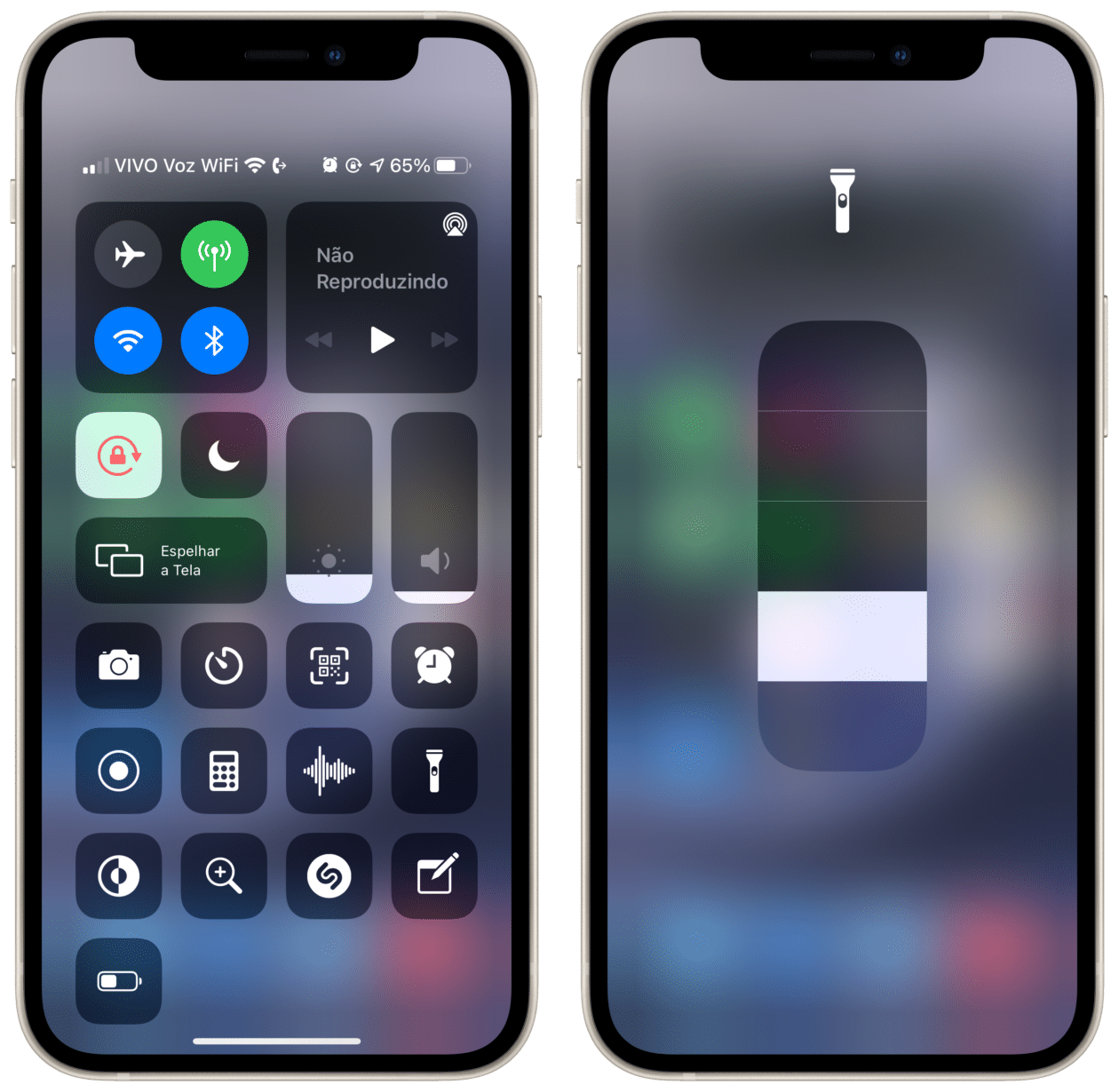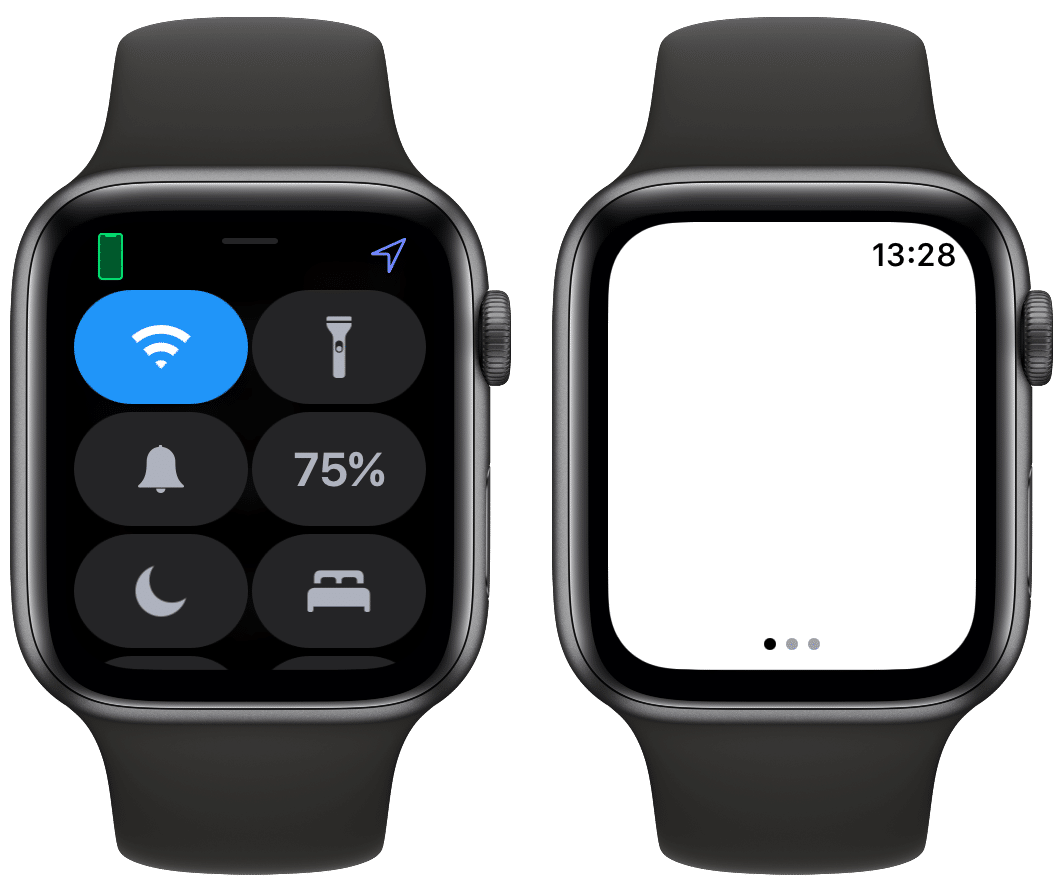O flash chegou ao mundo dos iPhones somente a partir do iPhone 4, lá em 2010. Além dos smartphones, ele também está nos iPads mais modernos e, de certa forma, no Apple Watch.
Apesar de não ser exatamente a melhor forma de tirar fotos no escuro (ainda mais com o modo Noite dos modelos mais recentes), ele pode ser útil para outras coisas.
Uma das principais é, sem dúvida, servir como uma espécie de lanterna. Além de poder ser facilmente acessada, você sabia que a Apple permite controlar a intensidade dela com um simples passo?
Primeiramente, abra a Central de Controle no seu dispositivo. Em iPhones com botão de Início ou iPods touch, deslize o dedo a partir da borda inferior da tela para cima; já em iPhones com Face ID ou iPads sem botão de Início, deslize o dedo para baixo a partir do canto superior direito.
Caso não veja o ícone da lanterna por lá, faça o seguinte: vá em Ajustes » Central de Controle e encontre a lanterna. Depois, toque no botão verde com um sinal de “+” ao lado dele para adicioná-lo à Central de Controle.
Depois, mantenha pressionado o botão representado por uma lanterna e arraste o controle deslizante para aumentar ou diminuir o brilho.
Se você simplesmente tocar no ícone (inclusive diretamente pela tela bloqueada do iPhone), a lanterna sempre será acionada no nível mais forte. Por essa interface, você tem portanto outras três opções de intensidade.
Apple Watch
O Apple Watch também tem uma espécie de lanterna. Só que, em vez de ter uma luz embutida, o truque usado pela Maçã é fazer a própria tela atingir seu brilho máximo para servir como uma iluminação ambiente.
Para ativar a lanterna, abra a Central de Controle deslizando o dedo para cima a partir do mostrador. Em outras telas do relógio, mantenha o toque na parte inferior da tela e deslize para cima.
Depois, toque no ícone de lanterna. Você tem três opções de uso: luz branca acesa, branca piscante ou vermelha. Para alternar entre elas, deslize o dedo para a esquerda.
Simples, assim! 🔦